
Créer des réglages personnalisés dans Compressor
Vous avez la possibilité de créer vos propres réglages personnalisés, soit en vous appuyant sur un réglage intégré ou personnalisé existant, soit en le créant de toutes pièces. Vous pouvez aussi créer des groupes de réglages, renommer ou supprimer un réglage personnalisé.
Créer un réglage personnalisé en dupliquant un réglage
Pour enregistrer un réglage modifié pour le réutiliser par la suite, vous devez créer un réglage personnalisé. Le moyen le plus simple de procéder consiste à dupliquer un réglage intégré puis modifier les propriétés de la copie dans l’inspecteur.
Dans la fenêtre Réglages dans Compressor (appuyez sur Majuscule + Commande + 1 si celle-ci est masquée), sélectionnez le réglage à dupliquer.
Pour afficher des réglages précis dans une catégorie de réglages, cliquez sur le triangle d’affichage en regard du nom de la catégorie.
Choisissez Dupliquer dans le menu local Action
 situé dans la partie inférieure de la fenêtre.
situé dans la partie inférieure de la fenêtre.Une copie du réglage (dont le mot « copie » est ajouté au nom) apparaît dans la zone Personnalisé de la fenêtre Réglages.
Pour modifier les propriétés de votre nouveau réglage personnalisé, réglez les commandes dans les inspecteurs général, vidéo et audio.
Si l’inspecteur en question est masqué, cliquez sur le bouton Inspecteur
 dans le coin supérieur droit de la fenêtre de Compressor.
dans le coin supérieur droit de la fenêtre de Compressor.Par exemple, vous pouvez modifier les commandes d’image d’un réglage ou ajouter un effet vidéo ou audio au fichier en sortie. Pour en savoir plus sur les propriétés d’un réglage, voir Formats et réglages dans Compressor.
Créer complètement un réglage personnalisé
Il vous est également possible de créer un réglage personnalisé sans avoir à dupliquer de réglage intégré. Dans la mesure où il est facile d’introduire accidentellement des erreurs de transcodage, cette méthode n’est recommandée qu’aux utilisateurs expérimentés.
Dans la fenêtre Réglages dans Compressor (appuyez sur Majuscule + Commande + 1 si celle-ci est masquée), cliquez sur le menu local Ajouter
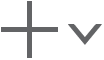 , choisissez Nouveau réglage.
, choisissez Nouveau réglage.Dans la zone de dialogue qui s’affiche, sélectionnez un format de transcodage dans le menu local, attribuez un nom et une description au réglage, puis cliquez sur OK.
Le nouveau réglage apparaît dans la zone Personnalisé de la fenêtre Réglages.
Pour modifier les propriétés de votre nouveau réglage personnalisé, réglez les commandes dans les inspecteurs général, vidéo et audio.
Si l’inspecteur en question est masqué, cliquez sur le bouton Inspecteur
 dans le coin supérieur droit de la fenêtre de Compressor. Par exemple, vous pouvez modifier les commandes d’image d’un réglage ou ajouter un effet vidéo ou audio au fichier en sortie.
dans le coin supérieur droit de la fenêtre de Compressor. Par exemple, vous pouvez modifier les commandes d’image d’un réglage ou ajouter un effet vidéo ou audio au fichier en sortie.Pour en savoir plus sur les propriétés d’un réglage, voir Formats et réglages dans Compressor.
Créer un groupe de réglages personnalisés
Pour organiser vos réglages personnalisés, vous pouvez créer un groupe de réglages. Par exemple, si vous souhaitez ajouter rapidement plusieurs réglages à la fois, vous pouvez appliquer un groupe de réglages à une tâche.
Dans la fenêtre Réglages dans Compressor (appuyez sur Majuscule + Commande + 1 si celle-ci est masquée), cliquez sur le menu local Ajouter
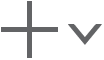 , choisissez Nouveau groupe.
, choisissez Nouveau groupe.Dans la zone de dialogue qui s’affiche, attribuez un nom au groupe, puis cliquez sur OK.
Le groupe s’affiche dans la zone Personnalisé de la fenêtre Réglages. Il est sélectionné par défaut.
Faites glisser des réglages personnalisés de la zone Personnalisé de la fenêtre Réglages dans votre nouveau groupe.
Vous ne pouvez ajouter que des réglages personnalisés à un groupe personnalisé. Pour ajouter un réglage intégré au groupe, vous devez au préalable le dupliquer (opération décrite dans la section Créer un réglage personnalisé en dupliquant un réglage ci-dessus), puis ajouter le réglage dupliqué à votre groupe.
Enregistrer et partager des réglages personnalisés
Vous pouvez enregistrer un réglage personnalisé comme fichier pour le partager avec des collègues ou le déplacer d’un système à un autre.
Faites glisser un réglage depuis la fenêtre Réglages de Compressor vers le bureau.
Le réglage est alors enregistré sous forme de fichier pouvant être ensuite déplacé, copié, envoyé par e-mail ou transféré sous une forme quelconque vers le Mac d’un autre utilisateur. Le destinataire doit simplement faire glisser le fichier dans le dossier Personnalisé de la fenêtre Réglages dans Compressor.
Astuce : Vous pouvez en outre faire glisser le réglage personnalisé directement vers (et depuis) le corps d’un e-mail dans Mail.
Renommer un réglage personnalisé
Procédez de l’une des façons suivantes :
Dans la fenêtre Réglages dans Compressor, double-cliquez sur un réglage personnalisé, saisissez un nouveau nom, puis appuyez sur Retour.
Sélectionnez un réglage personnalisé dans la fenêtre Réglages, puis saisissez un nouveau nom dans le champ Nom de l’inspecteur général. (Si l’inspecteur est masqué, appuyez sur Commande + 4.)
Supprimer un réglage personnalisé
Dans la fenêtre Réglages dans Compressor, sélectionnez un réglage personnalisé, puis appuyez sur Supprimer.
Télécharger ce guide : Apple Books